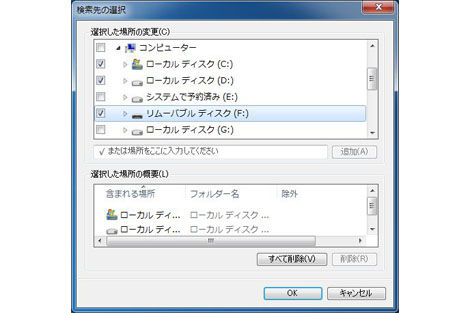 |
Windows 7を使い始めて間もないユーザーの中には、「確かに保存したはずなのに、あるはずのファイルが見つからない。」という経験をした人も多いだろう。今回は、Win7で陥りやすいトラブルの例として、あるはずのファイルが見つからない時の対処法を紹介しよう。
スタートメニューを開くと、「プログラムとファイルの検索」という欄がある。この欄に検索したいプログラムやファイルをテキストで入力すれば、すぐさま検索が実行されるわけだが、ひとつ落とし穴がある。
この検索はインデックスを参照しているが、インデックスはすべてのファイルに対して作成されるわけではないのだ。デフォルト(初期設定)では、ユーザーフォルダー以下とメールなどに限定されている。
たとえば、外付けのハードディスクに保存したファイルは、そのまま検索しただけでは見つけ出せないのだ。
■インデックスがない場所を検索する
スタートメニューの「プログラムとファイルの検索」の欄に、検索ワードを入力して検索を実行しよう。「検索結果の続きを表示」をクリックしたら、「カスタム」をクリックする。
「検索先の選択」のウィンドウが表示されるので、検索する場所を指定する。
■インデックスを作成する場所を追加する
スタートメニューの「プログラムとファイルの検索」の欄に、「インデックスのオプション」と入力したら、「インデックスのオプション」を選択しよう。「インデックスのオプション」ウィンドウが表示されるので、「変更」ボタンを押す。
「選択された場所の変更」で、インデックスを作成したい場所にチェックを入れて、「OK」ボタンを押そう。
■【PC快適術】の記事をもっと見る
・XPからWin7への移行で困った事!消えたメニューバーを復活させる
・HDD増設でドライブ文字がおかしくなった!ドライブ文字が変わった時の対処
・アプリが使えなくなった!Win7でXPアプリを使う3つの方法
・ノートPCで画面を見やすくする技!エクスプローラーの表示を変えたい
・素朴な疑問を解決!Win7は64bitと32bitで何が違うか
![BUFFALO USB2.0 外付けハードディスクドライブ 2.0TB HD-CL2.0TU2/N [フラストレーションフリーパッケージ(FFP)]](http://ecx.images-amazon.com/images/I/41exczNKJ9L._SL160_.jpg) BUFFALO USB2.0 外付けハードディスクドライブ 2.0TB HD-CL2.0TU2/N [フラストレーションフリーパッケージ(FFP)]
BUFFALO USB2.0 外付けハードディスクドライブ 2.0TB HD-CL2.0TU2/N [フラストレーションフリーパッケージ(FFP)]
バッファロー(2010-05-01)
販売元:Amazon.co.jp
クチコミを見る
スタートメニューの「プログラムとファイルの検索」の欄に、検索ワードを入力して検索を実行しよう。「検索結果の続きを表示」をクリックしたら、「カスタム」をクリックする。
 |
| 「検索結果の続きを表示」をクリックしたら、「カスタム」をクリックする。 |
「検索先の選択」のウィンドウが表示されるので、検索する場所を指定する。
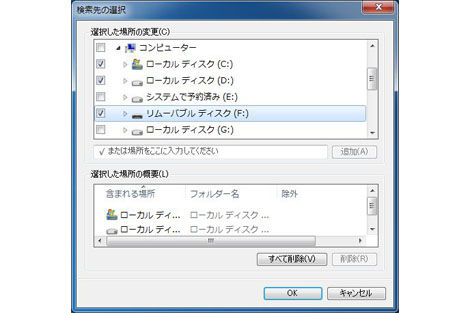 |
| 「検索先の選択」のウィンドウが表示されるので、検索する場所を指定する。 |
■インデックスを作成する場所を追加する
スタートメニューの「プログラムとファイルの検索」の欄に、「インデックスのオプション」と入力したら、「インデックスのオプション」を選択しよう。「インデックスのオプション」ウィンドウが表示されるので、「変更」ボタンを押す。
 |
| 「インデックスのオプション」と入力して「Enter」キーを押す。 |
「選択された場所の変更」で、インデックスを作成したい場所にチェックを入れて、「OK」ボタンを押そう。
 |
| インデックスを作成したい場所にチェックを入れて、「OK」ボタンを押そう。 |
■【PC快適術】の記事をもっと見る
・XPからWin7への移行で困った事!消えたメニューバーを復活させる
・HDD増設でドライブ文字がおかしくなった!ドライブ文字が変わった時の対処
・アプリが使えなくなった!Win7でXPアプリを使う3つの方法
・ノートPCで画面を見やすくする技!エクスプローラーの表示を変えたい
・素朴な疑問を解決!Win7は64bitと32bitで何が違うか
![BUFFALO USB2.0 外付けハードディスクドライブ 2.0TB HD-CL2.0TU2/N [フラストレーションフリーパッケージ(FFP)]](http://ecx.images-amazon.com/images/I/41exczNKJ9L._SL160_.jpg) BUFFALO USB2.0 外付けハードディスクドライブ 2.0TB HD-CL2.0TU2/N [フラストレーションフリーパッケージ(FFP)]
BUFFALO USB2.0 外付けハードディスクドライブ 2.0TB HD-CL2.0TU2/N [フラストレーションフリーパッケージ(FFP)]バッファロー(2010-05-01)
販売元:Amazon.co.jp
クチコミを見る



























































 ITライフハック代表
ITライフハック代表